1.下载11g安装包
oracle Database 11g 第 2 版 (11.2.0.1.0) 标准版、标准版 1 以及企业版,适用于 Microsoft Windows (x64) 的 Oracle Database 11g 第 2 版 (11.2.0.1.0),下载地址(需要注册登录):
http://download.oracle.com/otn/nt/oracle11g/112010/win64_11gR2_database_1of2.zip
http://download.oracle.com/otn/nt/oracle11g/112010/win64_11gR2_database_2of2.zip
第一步:开始安装
将两个文件一起解压到同一目录下的同一文件夹内(云盘下载的不用移动文件直接安装), 路径名称中不要出现中文,也不要出现空格等不规则字符。
解压完成后,到相应路径下,找到【setup.exe】,双击运行,安装Oracle 11g。
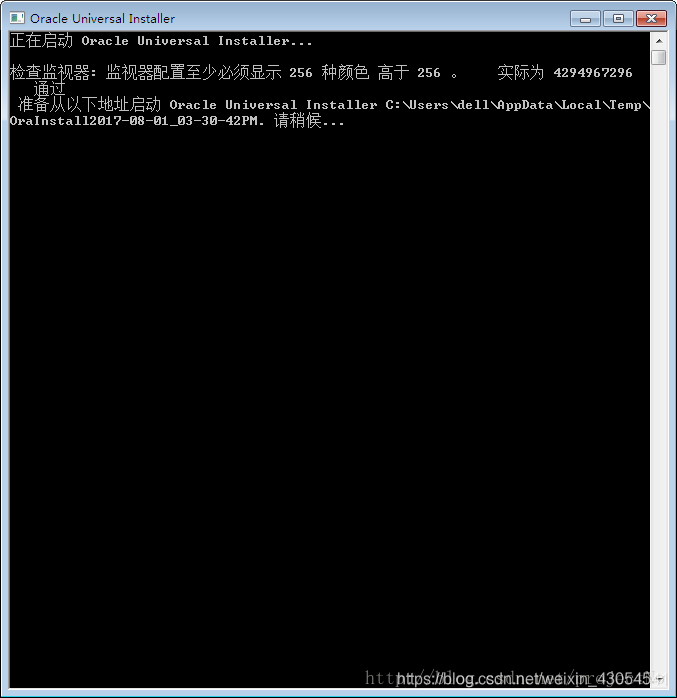
第二步:配置安全更新
本步可将自己的电子邮件地址填写进去(也可以不填写,只是收到一些没什么用的邮件)。取消下面的“我希望通过My Oracle Support接受安全更新(W)”。
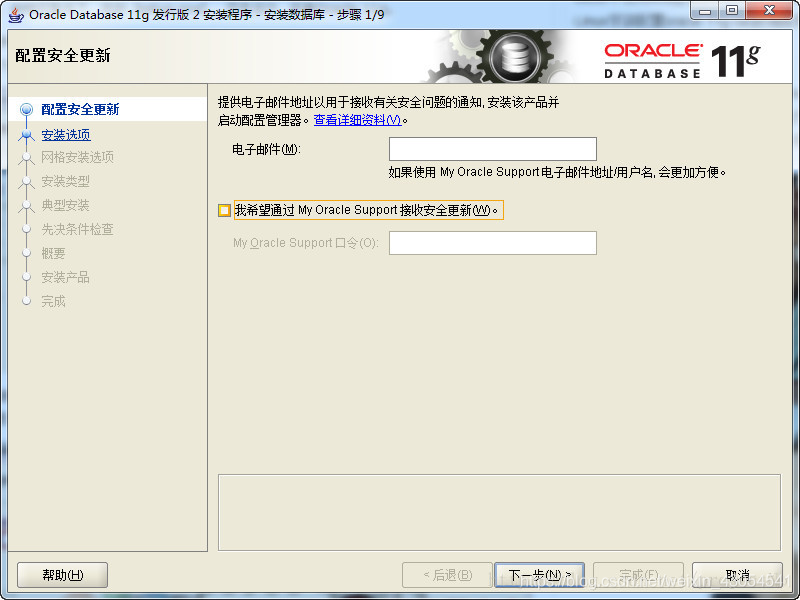
第三步:安全选项
直接选择默认创建和配置一个数据库(安装完数据库管理软件后,系统会自动创建一个数据库实例)。 如图:
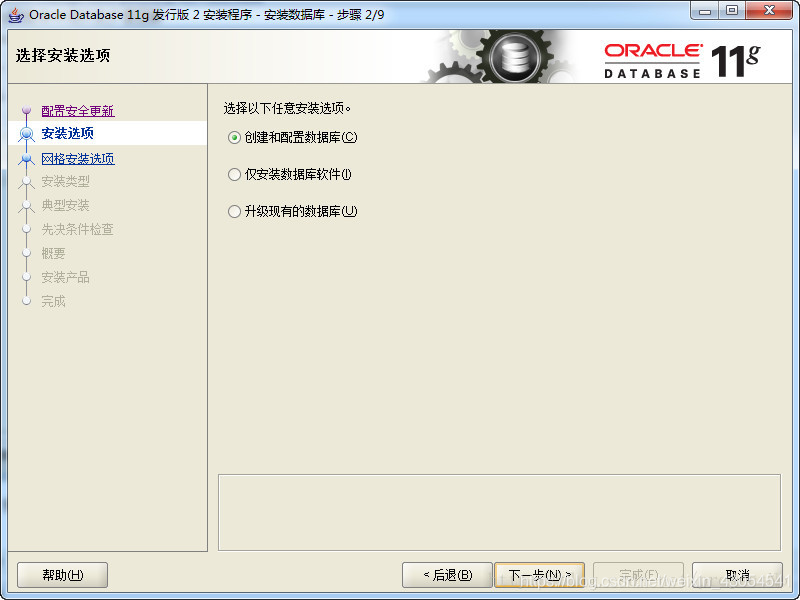
第四步:系统类
直接选择默认的桌面类就可以了。 如图:
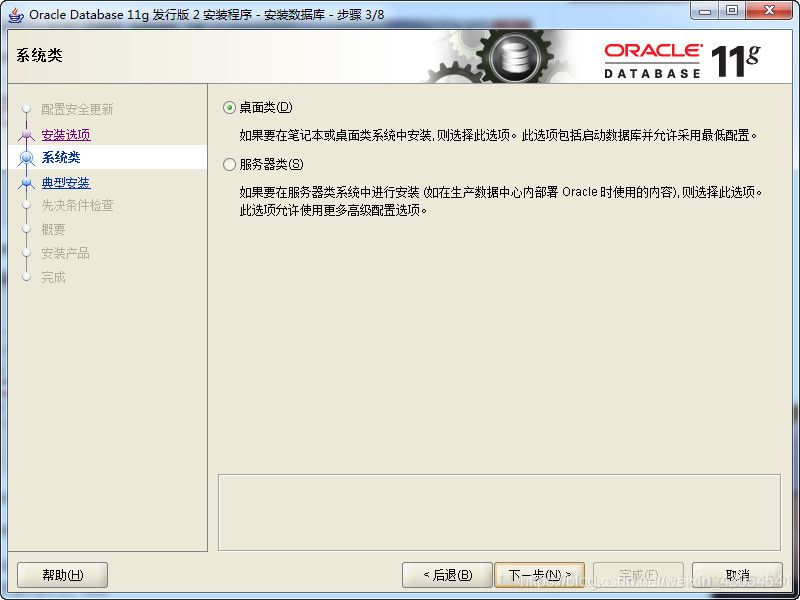
第五步:典型安装
此步骤为重要步骤。
建议只需要将Oracle基目录更新下,目录路径不要含有中文或其它的特殊字符。
全局数据库名可以默认,口令密码必须要牢记。Oracel建议的密码规则必须是大写字母加小写字母加数字,而且必须是8位以上。如图:
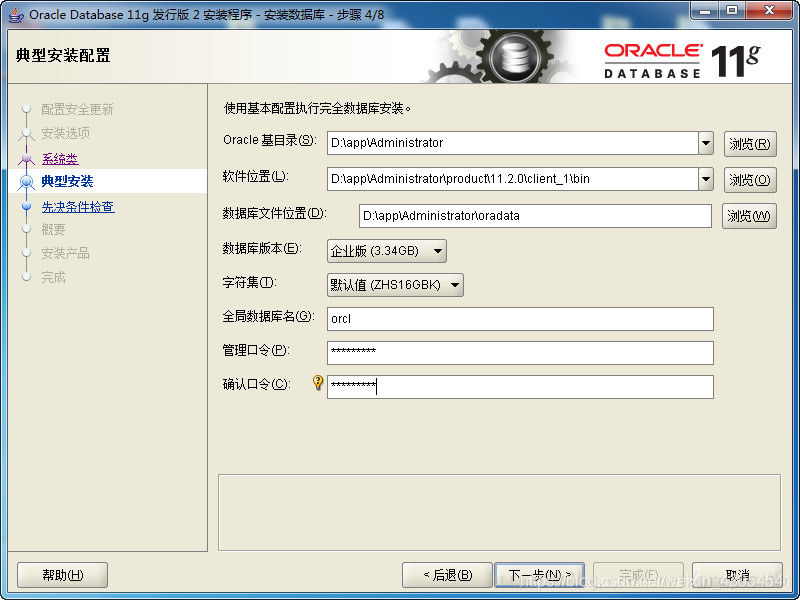
第六步:先决条件检查
本步骤安装程序会检查计算机的软硬件系统是否满足安装此Oracle版本的最低要求。直接下一步即可:
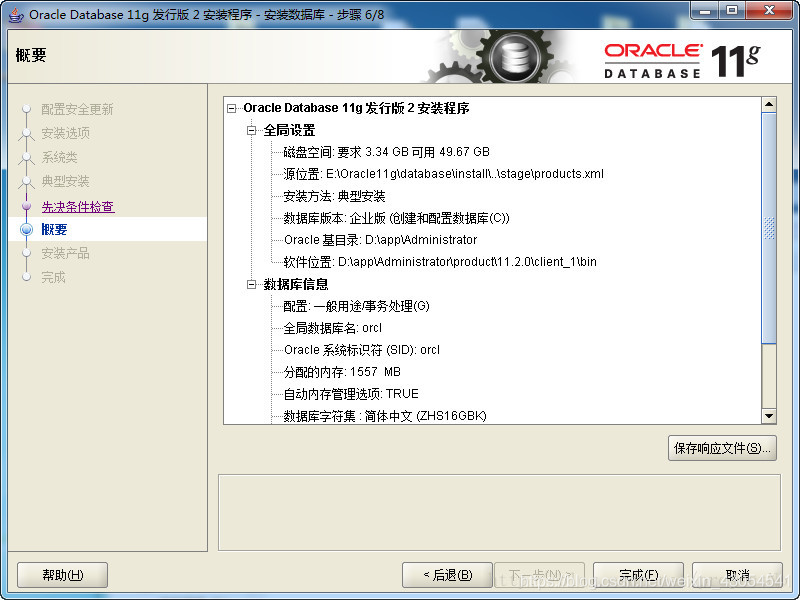
第七步:安装产品
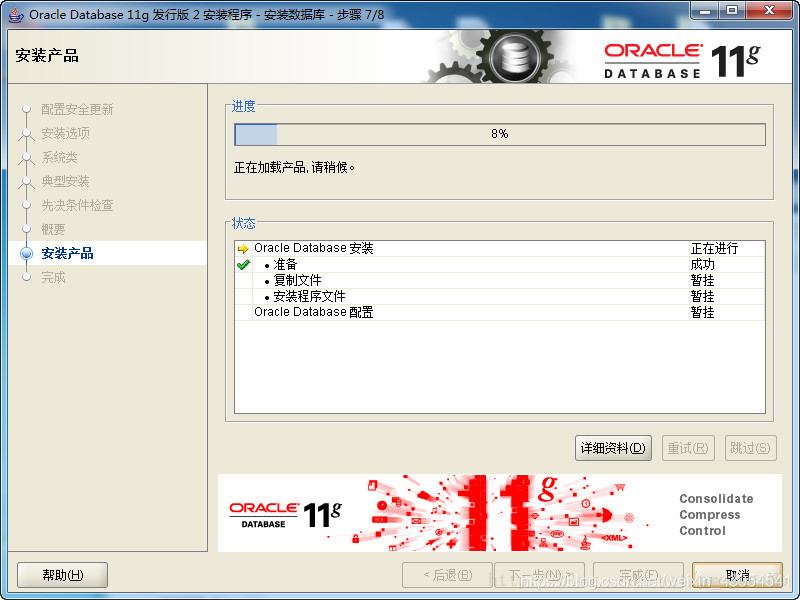
第八步:等待安装
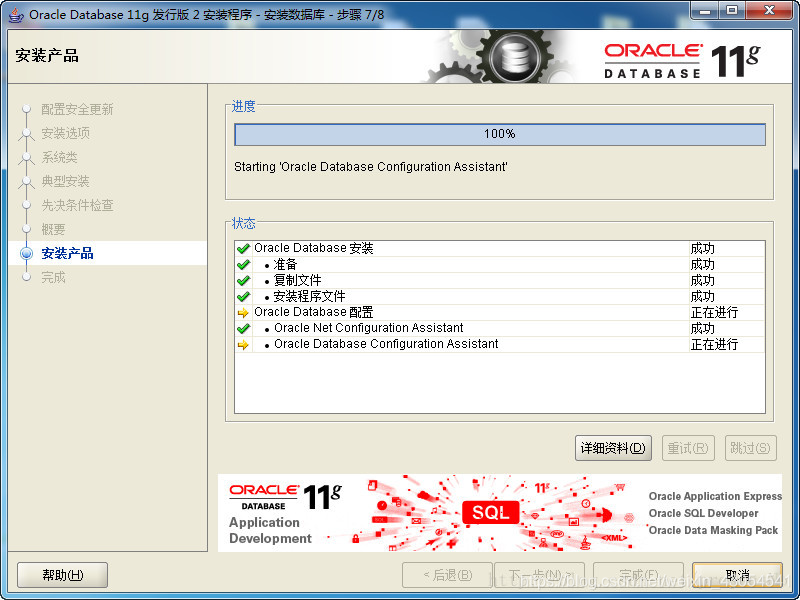
###ORACLE 11g 创建数据库时 Enterprise Manager配置失败的解决办法 无法打开OEM的解决办法:
在win7 64位系统下安装oracle11g,在使用Database configuration Assistant创建数据库时,在创建到85%的时候报错,错误如下:
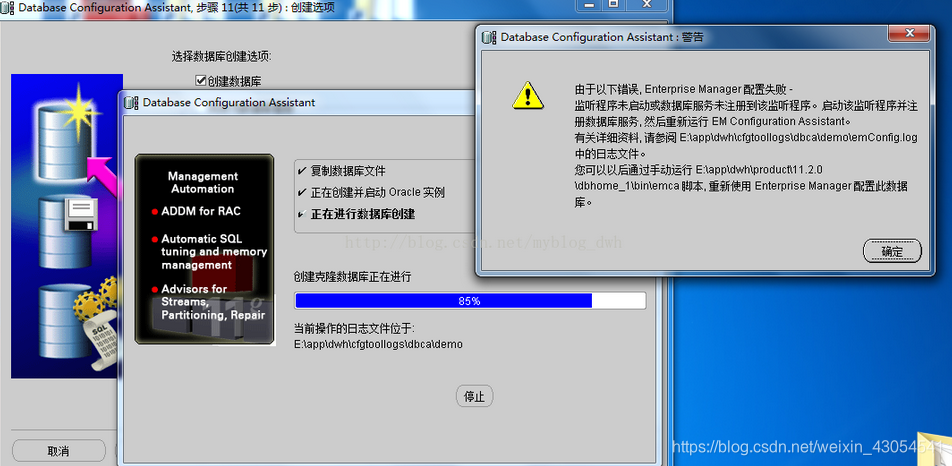
解决办法:
在listener.ora中增加对BlueAeri-PC或ip地址的侦听,具体步骤如下:
1.在开始菜单搜索 启动Net Manager,在“监听程序”–Listener下添加一个地址,主机名写计算机名字或者ip,端口号还是1521,然后保存
2.重启监听服务。
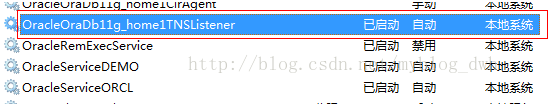
3.启动Database configuration Assistant “配置数据库选件”就可以重新配置em了,而不用删除数据库。再次创建数据库时也不会报如上的错误。





















 2483
2483











 被折叠的 条评论
为什么被折叠?
被折叠的 条评论
为什么被折叠?








